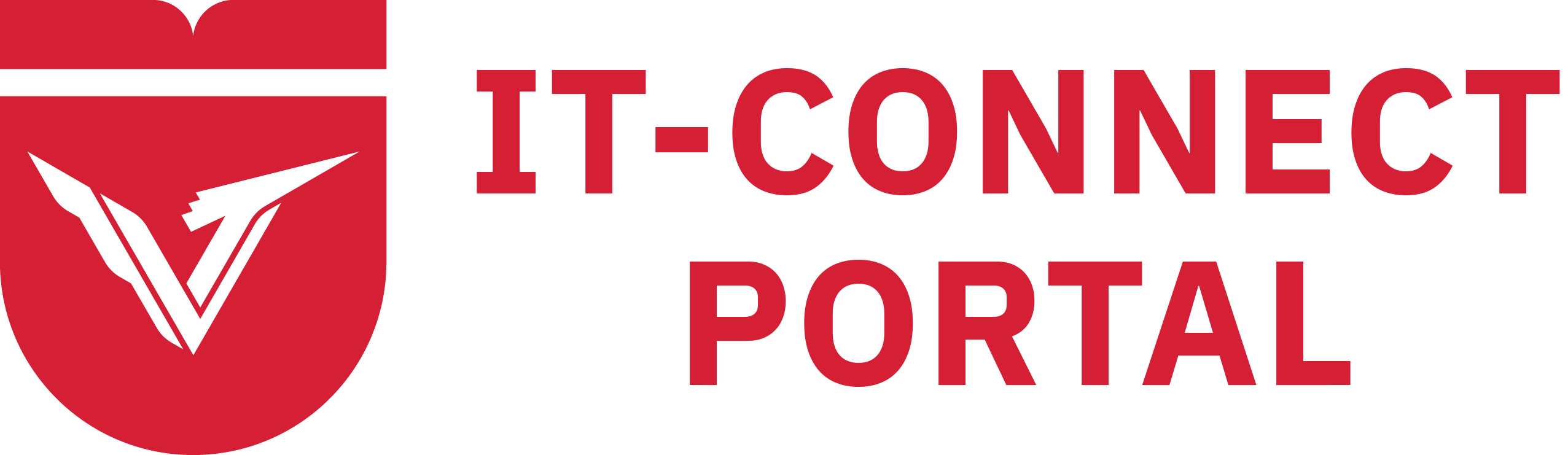HƯỚNG DẪN CHUYỂN ỨNG DỤNG MICROSOFT AUTHENTICATOR SANG ĐIỆN THOẠI MỚI
Khi đổi điện thoại/thiết bị di động mới, Thầy Cô cần chuyển ứng dụng Microsoft Authenticator sang thiế bị mới trước khi reset thiết bị cũ để đảm bảo nhận được yêu cầu xác thực khi đăng nhập vào tài khoản Microsoft 365 tại VLG. Dưới đây là hướng dẫn thực hiện chi tiết.
* Lưu ý: nếu reset thiết bị, bị mất thiết bị mà chưa chuyển ứng dụng MS Authenticator, Thầy Cô vui lòng liên hệ Phòng CNTT để hỗ trợ thiết lập lại yêu cầu xác thực trên thiết bị mới.
1. Bước 1: Cài đặt ứng dụng Microsoft Authencitcator trên điện thoại mới:
• Vào Appstore hoặc CH Play tìm phần mềm Microsoft Authenticator (như hình) sau đó cài đặt vào điện thoại.

2. Bước 2: Truy cập web email trên máy tính:
• Địa chỉ truy cập web email: http://mail.vlu.edu.vn
• Nhập vào địa chỉ email Văn Lang và mật khẩu sau đó click chọn Sign in (1)

3. Bước 3: Cấu hình trong web email:
• Click vào hình đại diện (góc trên, bên phải của giao diện webmail) (1).
• Chọn View account (2) -> Vào Security info (3) -> Click chọn Add sign-in-method (4)

• Chọn Authenticator app (5) -> Click chọn Add (6) -> Click chọn Next để tiếp tục (7)

4. Bước 4: Xác thực kết hợp thao tác trên máy tính và điện thoại:
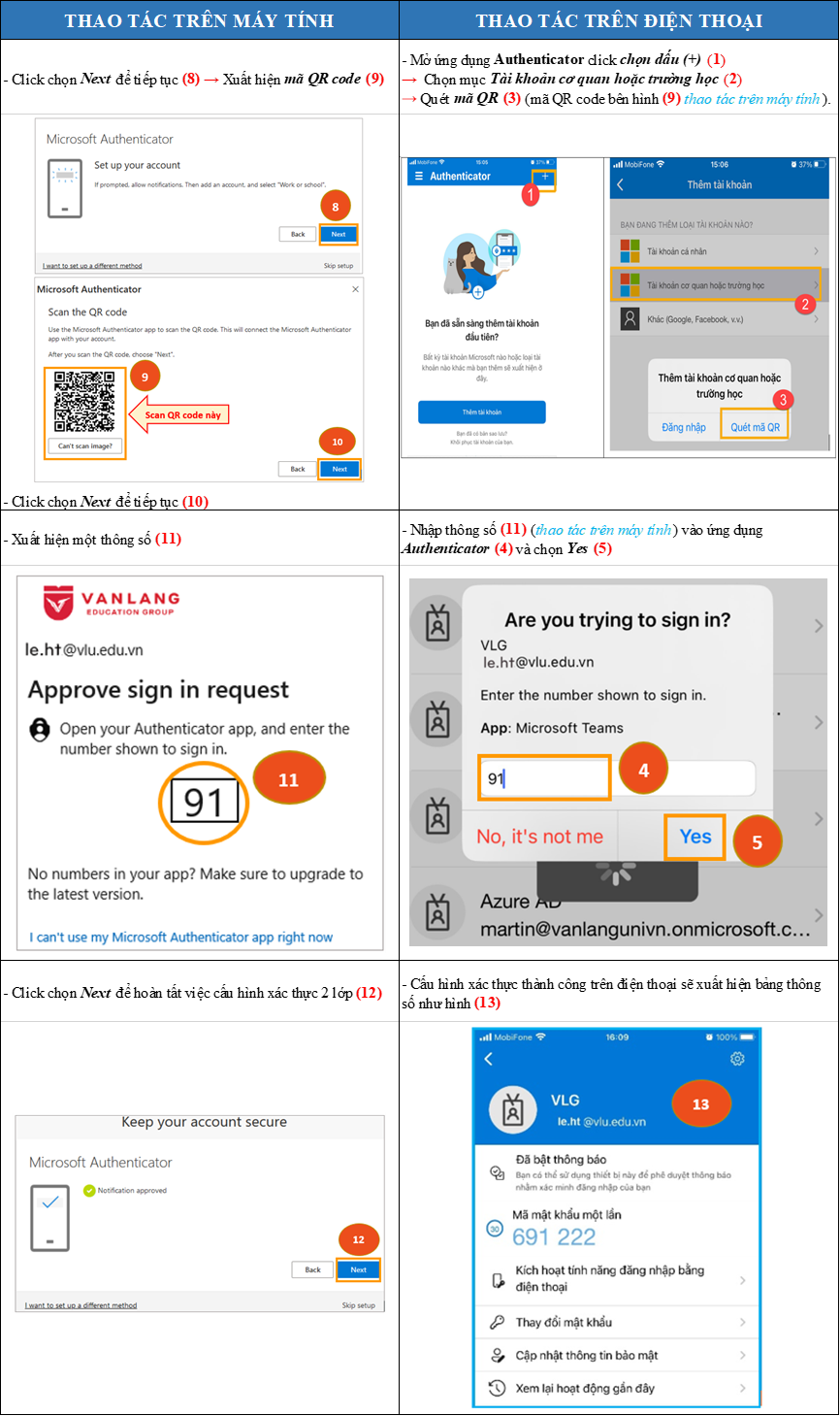
Thầy/cô cần thực hiện thêm Bước 5 để xóa tài khoản khỏi ứng dụng MS Authenticator trên điện thoại cũ, hoặc gỡ bỏ ứng dụng này khỏi điện thoại cũ.
5. Bước 5: Xóa tài khoản khỏi ứng dụng Microsoft Authenticator trên điện thoại cũ.
• Mở ứng dụng Authenticator trên điện thoại cũ chọn vào tài khoản cần gỡ (1)
• Click chọn biểu tượng bánh răng (2) -> Click chọn "Xóa tài khoản" (3)

Hoàn tất việc cài đặt ứng dụng Microsoft Authenticator và chuyển xác thực sang điện thoại mới.